
Top 3 cách bôi đen văn bản trên Macbook cực dễ dàng
Bôi đen văn bản trên Macbook (Đánh dấu văn bản hay đoạn văn bản) chính là thao tác thường dùng khi bạn làm việc. Tuy đã khá quen việc bôi đen trên Window nhưng với hệ điều hành MacOS bạn vẫn còn chút bỡ ngỡ. Bạn băn khoăn không biết bôi đen đoạn văn bản ra sao cho dễ dàng và nhanh chóng? Cùng điểm qua vài cách giúp bạn bôi đen văn bản trên Macbook nhé!
Bôi đen văn bản (Đánh dấu văn bản) là gì?
Việc bôi đen văn bản cũng chính là đánh dấu đoạn văn bản bạn lựa chọn khi sử dụng trong hầu hết các ứng dụng từ ứng dụng giải trí (Chorme, Coccoc, Safari...) hay các ứng dụng làm văn phòng (Word, Excel. PowerPoint,...) đến hầu hết các ứng dụng mà bạn sử dụng trên Macbook hay Laptop.
Bôi đen văn bản chính là bước đầu tiên cho các thao tác Sao chép, Cắt, Dán,... văn bản để sử dụng cho các ứng dụng của bạn. Vì quá thường xuyên sử dụng nên hẳn bạn cũng muốn biết những thao tác từ bôi đen toàn bộ văn bản, bôi đen 1 đoạn văn bản hay bôi đen 1 chữ sao cho nhanh chóng nhất. Bởi vậy, cùng xem các thao tác bôi đen văn bản trên Macbook để có thể sử dụng thành thục Macbook hơn nhé!
Cách bôi đen toàn bộ văn bản trên Macbook
Việc bôi đen toàn bộ văn bản không khó, nếu như trên Window bạn sử dụng Control + A thì trên Macbook thay vì dùng Control bạn sẽ dùng Command thay thế:
Bạn chỉ việc đặt con trỏ chuột vào văn bản bạn muốn bôi đen sau đó sử dụng tổ hợp phím: Command + A để bôi đen toàn bộ văn bản. Nhưng tất nhiên, với những văn bản như bên dưới, việc bạn sử dụng tổ hợp phím sẽ khiến bạn bôi đen cả những phần không cần thiết. Bởi vậy, muốn bôi đen toàn bộ văn bản hay đoạn văn bản với phần bạn muốn thì bạn làm theo các cách bên dưới nhé!
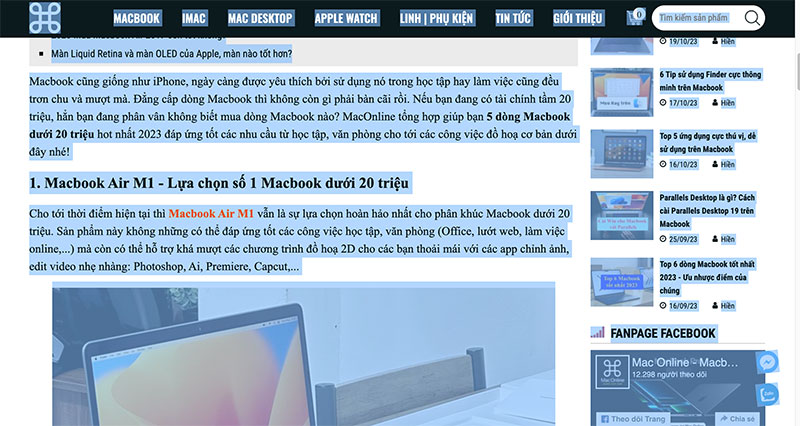
Cách bôi đen 1 đoạn văn bản trên Macbook
Việc bôi đen toàn bộ khá dễ, nhưng chỉ bôi đen 1 đoạn văn bản khiến người dùng không biết sử dụng Trackpad Macbook ra sao để bôi đen 1 đoạn. Có khá nhiều cách để sử dụng trong trường hợp này:
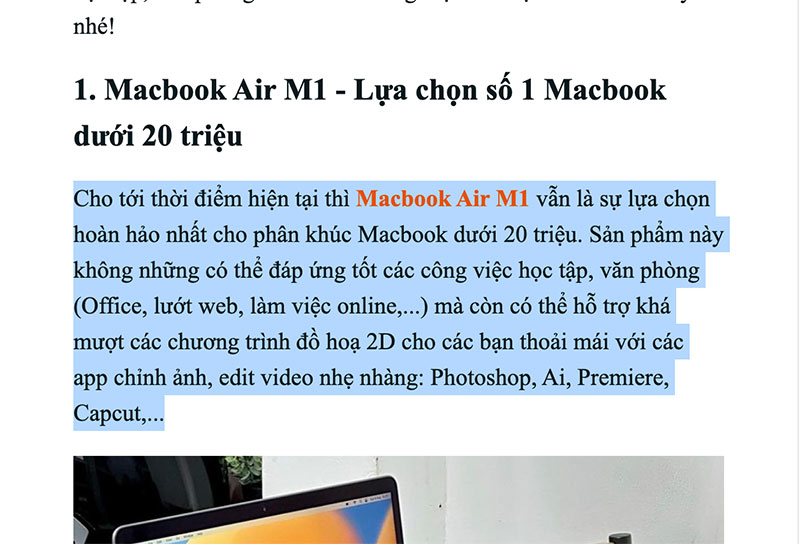
Cách 1: Nhấn Trackpad
Đây có lẽ là cách bạn thường dùng nhất. Cách này khá đơn giản: Sau khi đặt con trỏ chuột vào đầu hoặc cuối đoạn văn bản, bạn sử dụng 1 ngón tay nhấn vào Trackpad, 1 ngón khác thì di chuyển để kéo bôi đen đoạn văn bản bạn cần.
Cách 2: Dùng phím Shift
Cách này cũng khá tương tự với cách trên: Sau khi đặt con trỏ chuột vào đầu hoặc cuối đoạn văn bản bạn muốn đánh dấu, 1 tay bạn nhấn giữ phím Shift, 1 tay bạn sẽ bấm và kéo chuột để bôi đen đoạn văn bản bạn muốn.
Cách 3: Bôi đen bằng 3 ngón tay trên Macbook
Với cách này bạn cần setup tính năng "kéo 3 ngón" như sau:
Click vào biểu tượng Apple => Chọn System Preferences (Tuỳ chọn hệ thống) => Chọn Accessibility icon (Trợ năng) => Chọn Mouse and Trackpad (Điều khiển con trỏ) => Trong phần Trackpad option (Tuỳ chọn bàn di chuột) => Chọn Enable Dragging (Bật chức năng kéo) => Ở menu thả xuống chọn Three Finfer Drag (Kéo bằng 3 ngón tay).
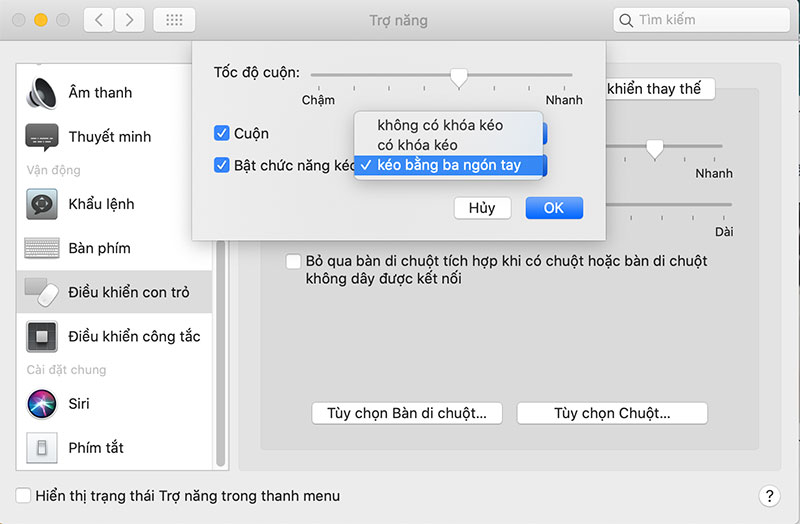
Từ giờ bạn muốn bôi đen bất cứ đoạn văn bản nào bạn chỉ cần đặt con trỏ chuột vào đầu đoạn văn bản rồi sử dụng 3 ngón tay để kéo bôi đen đoạn văn bản mà bạn cần.
Quá đơn giản đúng không nào.
Cách 4: Click 3 lần vào đoạn văn bản
Nếu bạn cần bôi đen đoạn văn bản ngắn thì có 1 cách đơn giản hơn. Bạn Click 3 lần vào đoạn văn bản bạn muốn bôi đen là có thể bôi đen đoạn văn bản ngắn hoặc đó rồi.
Cách bôi đen chữ trên Macbook
Việc bôi đen chữ trên Macbook hẳn là bạn cũng khá quen thuộc rồi. Bạn chỉ việc click 2 lần vào chữ mà bạn muốn là có thể bôi đen chữ rồi.
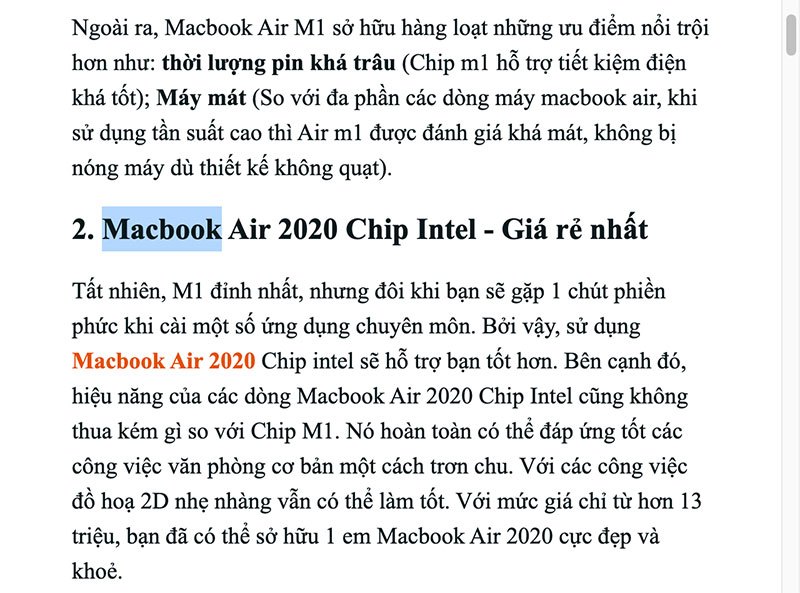
Trên đây là những cách bôi đen văn bản cực nhanh và đơn giản. Bạn có thể bôi đen toàn bộ văn bản hay bôi đen 1 đoạn văn bản cực dễ dàng rồi đúng không nào. Hi vọng những tip này sẽ giúp bạn sử dụng Macbook thành thạo hơn nha! Theo dõi MacOnline để cập nhật thêm thật nhiều thông tin hữu ích hơn nhé!
Link nội dung: https://tlpd.vn/top-3-cach-boi-den-van-ban-tren-macbook-cuc-de-dang-a37683.html